车载平台爱车在线使用讲解
EXLIVE新平台基本操作指南

EXLIVE新平台基本操作指南尊敬的Exlive用户,您好!非常感谢您选择Exlive GPS车辆定位服务平台,以下将为您简单介绍如何使用该平台后台管理系统录入车辆。
1用户类型及权限:安装完成服务器的新用户,在使用系统的时候,首先要理解后台用户之间的权限关系,如图1图1·系统管理员:可创建一级/二级管理员、演示帐户,并为一级/二级管理员分配一些权限。
(一级/二级管理员可管理客户、分组、用户、车辆的数量。
)注:系统管理员主要用来管理后台系统,没有加车权限。
·一级管理员:可在允许的权限下对由自己创建的客户、分组、用户、车辆进行管理,并可创建二级管理员,分配给其权限,由其二级管理员自主管理。
·二级管理员:由其上级管理员(比如一级管理员)创建,可在允许的权限下对由自己创建的客户、分组、用户、车辆进行自主经营管理。
·普通监控员:由上级管理员(比如二级管理员)创建,它最终通过在地图客户端登录来监控车辆,查看后台统计报表,网上查车,但不能对组、用户或车辆进行增加、删除、修改等管理权限。
·演示帐户:系统管理员、一级/二级管理员均可创建演示帐户,此帐户可在客户端登陆查看该权限下的车辆定位状态。
一个新的系统管理员登录后台的操作步骤为:创建客户――>增加用户(一级/二级管理员)一个新的一级/二级管理员登录后台的操作步骤为:创建客户――>创建分组――> 增加车辆――>(增加角色)――>增加用户(二级管理员/监控员)分组、车辆、用户三者关系:车辆和用户是通过分组绑定在一起的,用户要监控哪些车,那这些车必须和这个用户同属一个分组。
备注:增加车辆时,如果选多个分组,那么这辆车就可被多个分组的监控员监控。
增加用户时,如果选多个分组,那么这个用户就可以监控多个分组的车。
2系统管理员登录后台的操作步骤:创建客户――>增加用户(一级/二级管理员)2.1打开选择“我的GPS”,用“系统管理员”的帐户及密码登陆“我的GPS”(后台管理系统)如图2图22.2创建客户:选择“监控管理—客户管理—增加客户”,填写客户基本信息,提交;如图3图32.3创建(一级/二级管理员)用户:选择“监控管理—用户管理—增加用户”,填写用户信息,每个用户都可以根据不同需求设置不同权限。
新能源汽车监控与分析平台使用说明_V1.0

新能源汽车监控与分析平台用户操作手册手册版本号:V1.0编写:产品部目录一前言 (6)1 文档声明 (6)二产品背景 (7)1 产品概述 (7)2 软件运行环境 (7)三系统管理 (8)1 系统登录 (9)2 分配权限设置 (9)2.1 设置角色及分配权限 (11)2.2 单位管理员分配用户 (12)2.3 创建组织架构 ................................................................... 错误!未定义书签。
2.4 设定管理员的角色与车辆权限 (13)3 个人中心 (14)3.1 基本资料 (15)3.2 报警通知设置 (15)3.3 修改密码 (16)3.4 角色切换 (16)3.5 注销 (17)4 车辆与终端绑定 (17)4.1 录入终端信息 (18)4.2 录入车辆信息并绑定终端 (19)四软件功能使用说明 (21)1 故障报警 (21)1.1 平台报警规则设置 (21)1.2 平台报警处理 (26)1.3 故障码报警处理 (27)1.4 报警统计报表 (27)2 监控中心 (28)2.1 车辆监测 (28)2.2 异常车辆 (37)2.4 远程升级 (47)3 统计分析 (52)3.1 运营分析 (52)3.1.1 运营趋势图 (52)3.1.2 车辆运营日报 (53)3.1.3 车辆分类统计日报 (53)3.2 工况分析 (54)3.2.1 单次充电满电时间月报 (54)3.2.2 平均单日运行时间月报 (54)3.2.3 能耗分析 (55)3.3 异常分析 (55)3.3.1 SOC过低车辆统计 (55)3.3.2 闲置车辆统计 (56)3.3.3 未定位车辆统计 (56)3.3.4 无CAN车辆统计 (57)3.3.5 里程异常车辆统计 (57)4 数据交换 (58)4.1 数据接入 (58)4.1.1 平台接入配置 (58)4.1.2 平台接入日志 (58)4.2 数据转发 (58)4.2.1 转发平台配置 (58)4.2.2 转发车辆配置 (59)4.2.3 数据转发日志 (61)4.3 协议管理 (62)4.3.1 通讯协议 (62)4.3.2 协议数据项 (62)4.3.3 自定义数据项 (63)5售后服务 (64)5.1 工单管理 (64)5.2 每日工单统计 (66)5.4 车辆年检 (67)5.5 车辆保养 (68)5.6 维修网点 (69)5.7 售后知识库 (70)6 基础数据管理 (70)6.1 车辆信息 (70)6.1.1 车辆列表 (70)6.1.2 公告型号 (72)6.1.3 车型配置ID (72)6.1.4 车辆种类 (73)6.1.5 存放地点 (73)6.1.6 充电设施 (75)6.1.7 车辆信息更改登记 (75)6.2 零配件信息 (76)6.2.1 驱动电机信息 (76)6.2.2 终端信息 (77)6.2.3 SIM卡管理 (77)6.3 外部单位 (78)6.3.1 供应厂商列表 (78)6.3.2 客户单位列表 (79)6.4 DBC文件管理 (79)6.4.1 参数模块管理 (79)6.4.2 参数名称标准化 (80)6.4.3 参数单位维护 (81)6.4.4 DBC文件列表 (81)6.4.5 DBC在线编辑器 (82)6.5 系统设置 (84)6.5.1 操作日志 (84)6.5.2 ICCID变更日志 (85)6.5.3 三电配置 (85)8大屏监控 (86)版本记录一前言欢迎使用《新能源汽车监控与分析平台用户操作手册》(简称:操作手册)。
星云车联网平台操作手册

深圳市帝馨软件有限公司车联网平台操作说明书目录车联网平台操作说明书.......................... 错误!未指定书签。
第一章、 .............................................................................................................................. 手册说明错误!未指定书签。
第一节、 ............................................................................................... 地图界面操作说明错误!未指定书签。
第二节、 ................................................................................. B/S系统操作中常见问题错误!未指定书签。
第三节、 .......................................................................................... 车联网产品常见问题错误!未指定书签。
第四节、 ............................................................................................................... 下载及登录错误!未指定书签。
1.4.1.......................................................................................................... WEB平台登录错误!未指定书签。
车载平台用户操作指南

平台软件用户操作指南目录一、快速入门 (3)1、WEB 登录 (3)2、Client 登录 (5)二.软件安装 (6)1. 服务器安装 (6)2. 客户端安装 (12)三、软件操作 (14)1.管理页面 (14)1.1、配置管理 (14)1.1.1、向导 (14)1.1.2、组织结构 (15)1.1.3、设备管理 (17)1.1.4 、添加主动注册设备 (20)1.1.5、权限组 (21)1.1.6、用户管理 (26)1.2、系统设置 (29)1.2.1、服务设置 (29)1.2.2、存储计划 (31)1.2.3、报警联动 (32)1.3、实时状态 (36)1.3.1、用户状态 (36)1.3.2、设备状态 (36)1.3.3、报警信息 (37)1.3.4、系统日志 (38)1.4、本地操作 (39)1.4.1、注销系统 (39)2、客户端操作 (39)2.1、登陆 (39)2.2、实时监控 (40)2.2.1、设备列表 (40)2.2.2、画面分割 (41)2.2.3、云台控制 (41)2.2.4、图像颜色 (45)2.2.5、视频窗口 (46)2.2.6、google地图 (49)2.2.7、信息区 (50)2.3、系统设置 (50)2.3.1、报警设置 (50)2.3.2、本地设置 (56)2.3.3 、画面轮巡 (57)2.3.4 密码修改 (60)2.4、地图 (60)2.4.1、导航地图 (60)2.5、录像回放 (61)2.5.1、回放界面 (61)2.5.2、快捷菜单 (64)2.5.3、回放录像 (64)四、扩展操作 (68)1. 外网访问设置 (68)五、常见问题 (70)一、快速入门1、WEB 登录启用server服务器后,在浏览器输入 server 安装的地址,如http://192.168.1.23:8080,打开后,如下图输入管理员帐户和验证码,可以进入管理界面,进行初始设置或维护设置注:新装系统,预置管理员帐户为 admin,默认密码为 123456按照以下顺序进行设置,能够最少操作下,进入客户端1)添加组织(用以描述设备和用户的所属)2)添加设备(添加可用的设备,选择对应的所属组织)3)添加权限组(添加单位操作组,用以赋权限给操作员用户;)4)权限组关联(添加好的权限组,需要关联到设备,以便操作员用户可以操作相应设备)5)添加操作员用户(添加用户时,选择相应的操作员权限组、所属组织)管理界面如下图:2、Client 登录双击 myeyeClient图标,显示登录界面如图:输入服务器参数和操作员帐户后,即可进入客户端操作界面主界面如下图:二.软件安装1. 服务器安装a、双击服务器安装程序,进入安装页面b、点击下一步选择安装路径,默认“c:\Program Files\myeye”c、点击下一步,进入“选择安装服务器”:说明:我们整套平台软件,分:主控服务器,流媒体服务器,存储服务器,设备状态服务器等 4 个主要服务您可以在一个 pc 上安装全部服务,也可以将主控服务与其他的几个服务分开,架设分布式服务器d、点击下一步,进入如下界面说明:单服务器版本将服务器安装到1个PC机上,形成1个独立的系统;级联版本将服务器安装到多个PC机上,将各个独立的系统构架成有上下级关系的一套系统e、然后再根据提示点击下一步,完成安装f、安装完后:默认会提示初始配置界面:说明:通用配置:服务器地址:默认选择第一块网卡的第一个地址,如果您有多网卡或者多地址,必须选择一个您当前需要使用的;外网映射地址:默认为空,如果您的客户需要通过外网来访问服务器,则这个地址栏必须输入您服务器 PC 对应的路由器的地址,例如:115.195.171.37,以方便客户端访问;服务器端口:默认 9000,您也可以更改,注意,这个端口是客户端登陆的;Web 端口:默认 8080,用于 web 网页登陆 web 管理;序列号:这个必须是我公司提供的,没有正确的序列号,服务器将默认只能接入100路视频设备管理服务:服务ID:默认为3001;侦听端口:默认端口9010,为这些侦听信息之所以可以让您配置,是怕您的 pc 上有其他的程序占用了我们默认的端口;流媒体服务:服务ID:默认为1001;侦听端口:默认为9020;媒体端口:默认为10000~30000;存储服务参数:服务ID:默认为2001;侦听端口:默认为9030;媒体端口:默认为30001~50000;传输协议:用于适用各种网络环境,含有TCP和UDP,默认为TCP;文件打包长度:指客户端查询时候,多少时间作为一个录像文件,默认 60 分钟磁盘列表:磁盘路径: 指定存储的路径,默认为“c:\record”;普通文件空间:指定定时录像存储空间,单位 M报警文件空间:指定报警文件存储空间,单位 M单文件大小:指定文件系统中,文件的单位大小,单位 M报警文件单文件大小:同上索引比例:默认 100建议配置:单个磁盘总空间<1T,sector 大小设为 20M1T <=单个磁盘总空间<5T,sector 大小设为 40M单个磁盘总空间 >= 5T,sector 大小设为 50M这个值越大,您的磁盘空间利用率会相应的降低,但是内存消耗会减少;建议:如果您在使用大数据量,大容量存储时候,最好提前告知我们的技术支持,我们提前为您设计好相应的单文件夹大小以及索引比例,以提高您的磁盘利用率。
CARPLAY产品使用说明

1、启动语音服务
carplay 通过手机的home按钮激活 通过方向盘上语音按钮激活(长按约3秒) 通过MMI旋钮选择控制激活(适用于iOS10) 通过“嘿Siri”功能激活(需要在Siri中进行设 置)
carlife 长按方向盘语音按钮激活(长按约3秒) 通过MMI旋钮控制激活 通过手机显示软件中长按小话筒按钮激活
5、短信服务
CarPlay/CarLife中由于短信使用率低,短信服务只能使用语音操作所有内容,像编辑信息、 发送信息和读取信息,语音控制如''读一下未读短信息''或''发短信给***''系统会根据指令自动 跳转页面
四、按键使用说明
NAV按键,启动CARPLAY/CARLIFE
语音按键,长按3秒,启动语音服务功能,最常用按键
手写板,可以控制地图页面,上下左右页面的的拓展显示。控制音乐选择翻页
车用调节音量及选择按钮,CARPLAY/CARLIFE同样适用
米字键,为快捷返回carplay主界面按键
产品优势
1、无损安装,不破线,原厂插头对插,不影响新车保修;
熟练安装30分钟左右,第一次安装60分钟以内搞定,支持车主可以自己动手安装。
8、专业团队开发,参与人员不仅有软件工程师,同时配备了具有十几 年奥迪维修及改装一线从业人员,从而不仅弥补了技术漏洞同时也增强 了用户体验。
安卓手机:建议使用carlife,P
CarLife 手机及MMI显示界面,carlife功能更加人性化,更符合中国人的用车思维习惯
三、操作使用说明
不管是carplay还是carlife最大的功能体现就是可以通过MMI操控手机上的软件 在进行选择时,MMI控制旋钮起到很大作用,该旋钮除了按压和旋转,还可以上、下、左、右移动。 通过旋钮的移动和按压即可选择MMI页面上的功能并启用
星云车联网.平台操作手册(1)
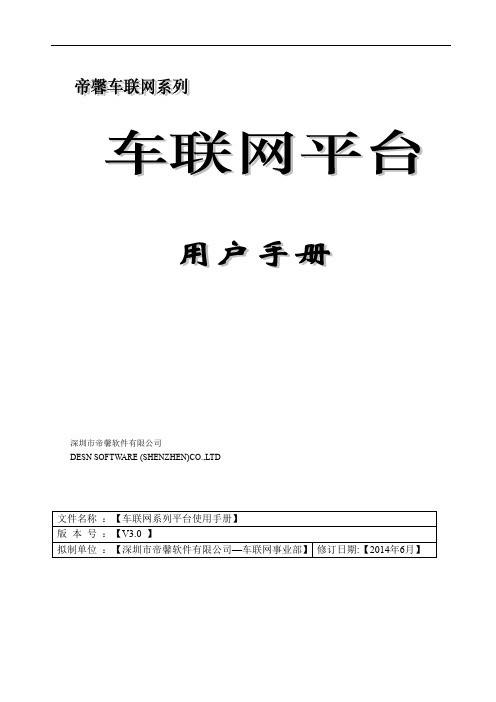
深圳市帝馨软件有限公司DESN SOFTWARE (SHENZHEN)CO.,LTD车联网平台操作说明书目录车联网平台操作说明书 (2)第一章、手册说明 (4)第一节、地图界面操作说明 (4)第二节、B/S系统操作中常见问题 (4)第三节、车联网产品常见问题 (4)第四节、下载及登录 (5)1.4.1WEB平台登录 (5)1.4.2手机端下载登录 (6)第二章、运营监控中心 (7)第一节、监控中心 (8)2.1.1选择单位 (8)2.1.2管理车辆 (8)2.1.3查看或修改设备信息 (9)2.1.4OBD诊断 (10)2.1.5报警提示及查看 (12)2.1.6GIS相关 (13)第二节、报表统计 (14)2.2.1运行总览 (14)2.2.2里程统计 (15)2.2.3行程详单 (15)2.2.4超速详单 (16)2.2.5停留详单 (17)2.2.6报警总览 (18)2.2.7报警统计 (18)2.2.8报警详单 (19)第三节、设备管理 (19)2.3.1过期设备管理 (19)2.3.2脱网设备管理 (20)第三章、管理中心 ....................................................................................................... 错误!未定义书签。
第一节、工作台 (21)3.1.1查看到期设备、离线设备 (21)3.1.2修改密码 (21)3.1.3快速销售 (22)3.1.4发送系统消息 (22)第二节、客户管理 (23)3.2.1添加设备 (24)3.2.2添加客户 (24)3.2.3分发设备 (25)3.2.4修改/完善客户资料 (26)3.2.5修改设备资料 (26)第一章、手册说明第一章属于GPS行业的常识和基础知识,大部分都不属于本手册的范围,但是对于行业新人或者初次接触的用户,一定要了解本章所讲述的内容。
嗒嗒用车使用方法
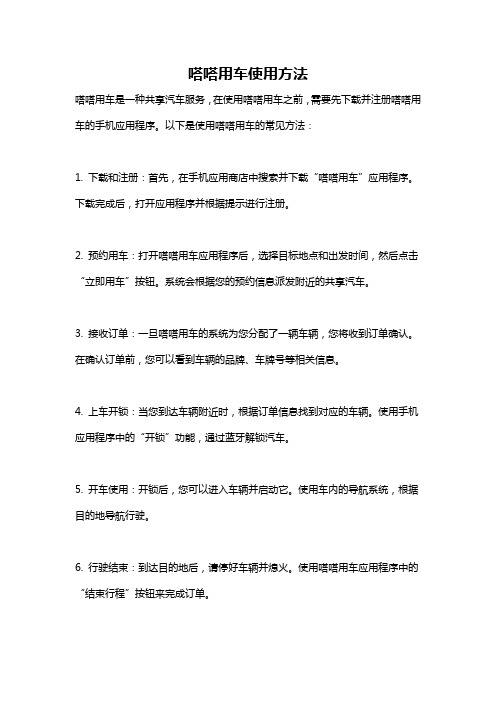
嗒嗒用车使用方法
嗒嗒用车是一种共享汽车服务,在使用嗒嗒用车之前,需要先下载并注册嗒嗒用车的手机应用程序。
以下是使用嗒嗒用车的常见方法:
1. 下载和注册:首先,在手机应用商店中搜索并下载“嗒嗒用车”应用程序。
下载完成后,打开应用程序并根据提示进行注册。
2. 预约用车:打开嗒嗒用车应用程序后,选择目标地点和出发时间,然后点击“立即用车”按钮。
系统会根据您的预约信息派发附近的共享汽车。
3. 接收订单:一旦嗒嗒用车的系统为您分配了一辆车辆,您将收到订单确认。
在确认订单前,您可以看到车辆的品牌、车牌号等相关信息。
4. 上车开锁:当您到达车辆附近时,根据订单信息找到对应的车辆。
使用手机应用程序中的“开锁”功能,通过蓝牙解锁汽车。
5. 开车使用:开锁后,您可以进入车辆并启动它。
使用车内的导航系统,根据目的地导航行驶。
6. 行驶结束:到达目的地后,请停好车辆并熄火。
使用嗒嗒用车应用程序中的“结束行程”按钮来完成订单。
7. 结算支付:结束行程后,系统会自动结算费用,并以您设置的支付方式进行支付。
除了以上基本方法外,每个地区的嗒嗒用车服务可能还有一些特殊规定和操作步骤,需要根据当地具体情况进行操作。
车载音响系统使用说明书
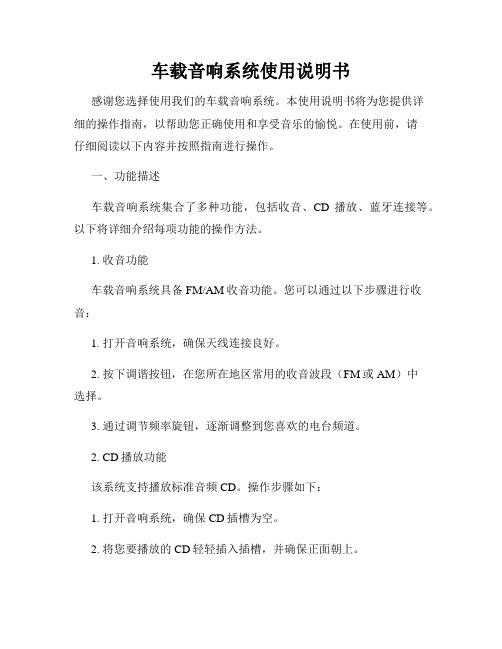
车载音响系统使用说明书感谢您选择使用我们的车载音响系统。
本使用说明书将为您提供详细的操作指南,以帮助您正确使用和享受音乐的愉悦。
在使用前,请仔细阅读以下内容并按照指南进行操作。
一、功能描述车载音响系统集合了多种功能,包括收音、CD播放、蓝牙连接等。
以下将详细介绍每项功能的操作方法。
1. 收音功能车载音响系统具备FM/AM收音功能。
您可以通过以下步骤进行收音:1. 打开音响系统,确保天线连接良好。
2. 按下调谐按钮,在您所在地区常用的收音波段(FM或AM)中选择。
3. 通过调节频率旋钮,逐渐调整到您喜欢的电台频道。
2. CD播放功能该系统支持播放标准音频CD。
操作步骤如下:1. 打开音响系统,确保CD插槽为空。
2. 将您要播放的CD轻轻插入插槽,并确保正面朝上。
3. 系统会自动识别CD并开始播放。
您可以通过按下播放/暂停按钮进行控制。
4. 若要切换歌曲,您可以使用上一曲/下一曲按钮。
3. 蓝牙连接车载音响系统支持蓝牙连接,您可以将智能手机或其他蓝牙设备与音响系统配对,以便无线播放音乐。
1. 打开蓝牙功能并将音响系统设置为可被检测到的状态。
2. 在您的设备上搜索可用的蓝牙设备。
3. 找到您的音响系统并点击进行配对。
4. 配对成功后,您可以播放设备上的音乐,音响系统将自动切换至蓝牙模式并播放。
二、音效设置除了基本功能外,车载音响系统还提供了多种音效设置,以满足您的音乐需求。
1. 均衡器调节您可以通过设置音效均衡器来调整低音、中音和高音的输出。
具体设置方法请参考以下步骤:1. 打开音响系统并进入音效设置界面。
2. 选择均衡器选项,并通过旋钮或按钮进行调节。
3. 您可以根据个人喜好,试验不同的音效设置,以找到最适合您的音乐体验。
2. 音场模式该系统还提供了多种预设的音场模式,如摇滚、流行、古典等,以根据音乐类型的不同提供更加真实的音效。
设置方法如下:1. 进入音效设置界面,选择音场模式选项。
2. 通过旋钮或按钮来选择不同的音场模式。
酷车宝-使用说明书
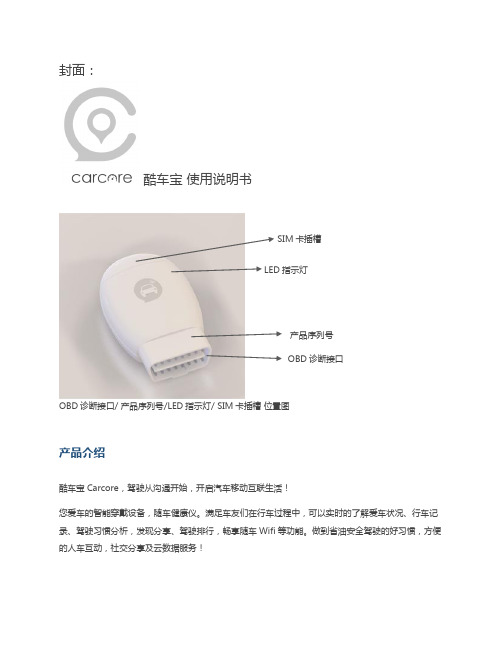
封面:酷车宝 使用说明书OBD 诊断接口/ 产品序列号/LED 指示灯/ SIM 卡插槽 位置图产品介绍酷车宝Carcore ,驾驶从沟通开始,开启汽车移动互联生活!您爱车的智能穿戴设备,随车健康仪。
满足车友们在行车过程中,可以实时的了解爱车状况、行车记录、驾驶习惯分析,发现分享、驾驶排行,畅享随车Wifi 等功能。
做到省油安全驾驶的好习惯,方便的人车互动,社交分享及云数据服务!OBD 诊断接口产品序列号LED 指示灯SIM 卡插槽如何使用:1.Carcore APP下载安装,注册绑定酷车宝设备ID对于初次使用本产品的用户,请参考一下操作步骤完成对新接头的配置操作。
客户端分安卓和苹果两个版本,请根据您的手机类型,选择正确版本,下载安装A.扫描包装盒上的APP二维码,下载安装。
备注:也可以登陆上下载APP或者到各大电子应用市场,如APPstore,91助手,应用宝,豌豆荚等,搜索关键字(酷车宝carcore)进行下载安装2) 注册用户:点击carcore应用程序图标打开carcore软件,初次使用时,屏幕将显示产品引导界面,开始体验,进入登录页面,点击“注册”按照提示,输入相关信息完成注册,注册成功。
3)绑定酷车宝设备ID.扫描包装盒(或设备)上面的二维码(也可以手动输入设备编号),进行设备绑定。
2.酷车宝设备安装说明1)安装SIM卡开始体验酷车宝之前,请确认已经安装SIM卡。
备注:安装SIM卡前,请查看接头支持的SIM卡类型(Micro SIM)a.揭开SIM卡塑料盖,见图1.b.将SIM卡插到卡槽中,见图2.B安装酷车宝设备找到车辆的OBDⅡ接口(车载诊断接口);见图1根据OBDⅡ接口的形状插入酷车宝设备;安装成功后,酷车宝的指示灯将会发亮。
通过查看LED指示灯的状态,查看接口的工作情况蓝色的是3G信号灯,绿色的是wifi灯,见图2.*备注1) 接头初次连接时,系统启动所需时间会比平时长一些,请耐心等待。
双段车载电台 i2730A i2730E 2021年2月版本 使用说明书

中文操作说明书双段车载电台i2730A i2730E2021年2月版本专门用语随机配件控制线(3.5m)手持话筒 (HM-207)保险(FGB 125 V 15 A)手持话筒 挂钩感谢您选购Icom产品。
该产品采用Icom的最新技术和工艺进行设计和制造。
精心护理,本产品可为您提供多年的无故障运行。
重要提示在使用电台之前,请仔细并完整阅读所有说明。
保存此说明手册—本说明手册包含IC-2730A 或 IC-2730E 的基本操作说明。
名词定义R危险!可能会导致人身伤亡,重伤或爆炸。
R警告!可能会造成人身伤害,火灾或触电。
严重警告可能会损坏设备。
注意建议最佳使用。
没有人身伤害,火灾或电击的危险。
关于电子说明:提供了将Icom移动电台安装到车辆中的详细安装说明。
请与您的Icom经销商或分销商联系。
如果故障是由以下原因引起的,则Icom对任何Icom或Icom 设备的损坏,或性能不良造成损坏,不承担任何责任:•不可抗力,包括但不限于火灾,地震,风暴,洪水,闪电,其他自然灾害,干扰,暴动,战争或放射性污染。
•在未经Icom制造或认可的任何设备上,使用Icom电台。
电台随及配件如下直流电源线(3m)i注意事项R危险高压!切勿在传输期间,触摸天线连接器。
这可能会导致电击或烧伤。
R危险!切勿在未屏蔽电动爆破现场附近或爆炸性环境中操作对讲机。
R危险!切勿在汽车操作期间,将电台放置在可能阻碍安全气囊展开的地方。
R警告射频辐射!该电台发射射频(RF)能量大。
操作此电台时应格外小心。
如果您对射频辐射和安全标准有任何疑问,请参阅联邦通信委员会工程技术办公室关于评估FCC 人体射频电磁场指南的合规性报告(OET公告65)。
R警告!切勿在驾驶车辆时操作电台。
安全驾驶需要您的全神贯注,否则可能会导致事故。
R警告!切勿使用耳机或其他高音量音频附件操作接收电台。
持续的高音量操作可能会引起您的耳朵损伤。
如果耳鸣,请降低音量或停止使用。
新版服务器平台(CMSV6)客户使用指南
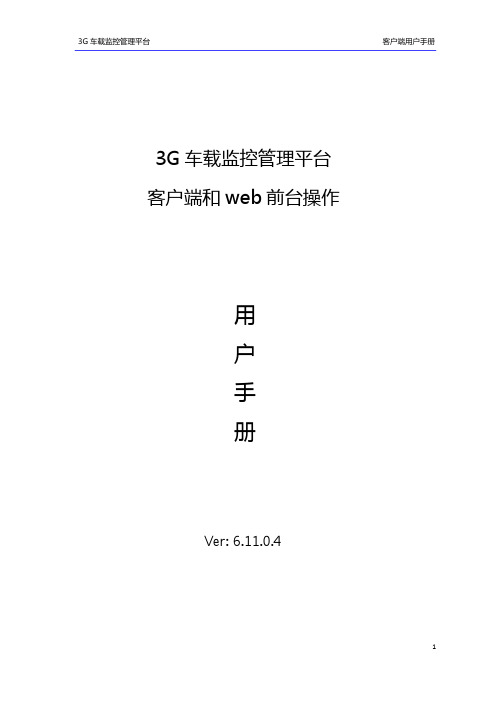
3G 车载监控管理平台
客户端用户手册
3G 车载监控管理平台 客户端和 web 前台操作
用 户 手 册
Ver: 6.11.0.4
1
3G 车载监控管理平台
客户端用户手册
声明
本手册所描述的内容可能与您现使用的版本有区别,如果您按照本手册使用时遇到有无法 解决的问题,请与本公司技术支持部或产品供应商联系。本手册内容将不定期更新,公司有保 留不另行通知的权利。
3.6.1 车辆右键菜单............................................................................................................... 15 3.6.2 设备参数设置............................................................................................................. 16 3.6.3 3G 流量配置.............................................................................................................. 17 3.6.4 重启设备操作............................................................................................................. 18 3.6.5 GPS 上报间隔.............................................................................................................. 18 3.7 视频预览.................................................................................................................................. 19 3.7.1 录像监控..................................................................................................................... 23 3.7.2 即时录像..................................................................................................................... 23 3.8 车辆监控操作.......................................................................................................................... 25 3.8.1 实时监控..................................................................................................................... 26 3.8.2 预览抓拍图片............................................................................................................. 26 3.9 语音监听与对讲...................................................................................................................... 27 3.9.1 语音监听..................................................................................................................... 27 3.9.2 语音对讲..................................................................................................................... 28 3.10 搜索操作................................................................................................................................ 30 3.10.1 车辆轨迹搜索、回放............................................................................................... 30 3.10.2 录像搜索................................................................................................................... 33 3.10.3 录像文件下载........................................................................................................... 33 3.11 报警和事件............................................................................................................................ 36 3.11.1 报警信息................................................................................................................... 36 3.11.2 系统事件................................................................................................................... 36 3.12 报警联动设置........................................................................................................................ 37 3.13 云台控制................................................................................................................................ 39 3.14 系统设置................................................................................................................................ 40 3.15 报警屏蔽配置......................................................................................................................... 42 4. web 用户管理操作说明..................................................................................................................... 42 4.1 登录 web 前台管理系统......................................................................................................... 42 4.2. 进入”用户管理”界面..............................................................................................................44
车载视频服务平台 操作说明书
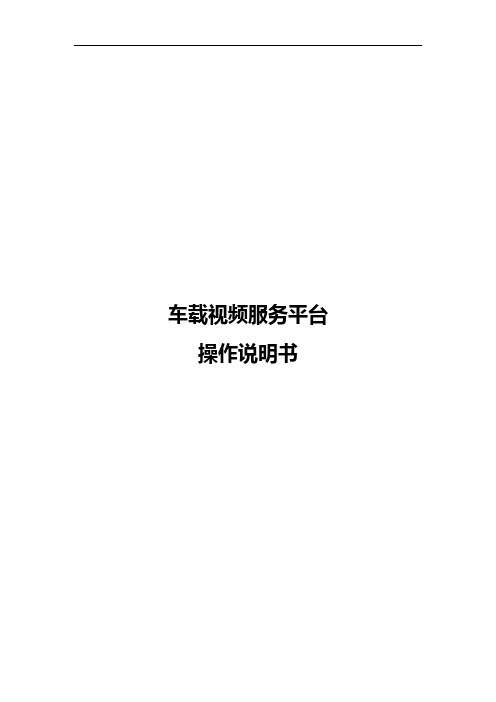
车载视频服务平台操作说明书平台登录 (9)资料管理 (10)2.1 客户管理 (10)2.2 角色管理 (10)2.3 用户管理 (11)2.4 车辆管理 (12)2.5 共享管理 (13)2.6 库存管理 (13)2.6.1 终端设备 (13)2.6.2 流量卡 (14)2.7 批量操作 (14)2.7.1 批量修改车辆信息 (14)2.7.2 批量移动车辆 (15)2.8 车辆维保 (15)2.8.1 保养管理 (15)2.8.2 保险管理 (17)2.8.3 年检管理 (18)2.8.4 维修管理 (19)2.8.5 事故管理 (20)2.8.6 违章记录 (21)首页 (22)3.1 默认首页 (22)3.3 数据看板 (23)操作栏 (23)4.1 系统设置 (23)4.2 报警消息 (23)4.3 查岗处理 (24)4.4 督办处理 (25)4.5 公告处理 (25)4.6 到期提醒 (26)4.7 工单管理 (26)4.8 退出登录 (27)车辆监控 (27)5.1 实时监控 (27)5.1.1 树形右键 (30)5.2 电子围栏 (33)5.2.1 标注围栏 (33)5.2.2 多边形围栏 (33)5.2.3 线路围栏 (34)5.2.4 行政区域 (34)5.2.5 围栏参数设置 (34)5.2.6 绑定车辆 (35)5.3 轨迹回放 (36)5.4.1 当前区域查车 (38)5.4.2 历史区域查车 (39)车载视频 (39)6.1 实时视频 (39)6.2 实时视频(H264) (40)6.3 指令追踪 (40)6.4 历史视频 (40)6.5 历史视频(H264) (41)6.6 视频定时关闭 (41)6.7 实时对讲 (41)主动安全 (42)7.1 实时报警 (42)7.2 报警设置 (43)7.3 报警提醒 (44)7.4 报警处理 (45)7.5 车辆档案 (47)7.6 客户档案 (48)规则管理 (49)8.1 规则设置 (49)8.1.1 常规报警 (49)8.1.2 定时拍照 (50)8.1.3 道路等级限速报警 (51)8.1.4 数据转发 (52)8.1.5 围栏报警 (52)8.1.6 温湿度报警 (53)8.1.7 油耗报警 (53)8.2 报警处理 (53)用户中心 (54)9.1 授权管理 (54)9.2 订单管理 (55)9.3 用户资料 (55)9.4 工单处理 (57)9.5 消息管理 (60)9.6 数据字典 (60)9.6.1 自定义设备厂家别名 (60)9.6.2 自定义设备类型别名 (61)9.7 短信授权 (62)9.8 操作手册 (63)平台开发背景随着车联网时代的发展,车辆的视频监控,已经成为趋势,也是国家对两客一危车辆的基本要求,车载视频服务平台的建设也成为必然。
机动车联合信息平台使用培训
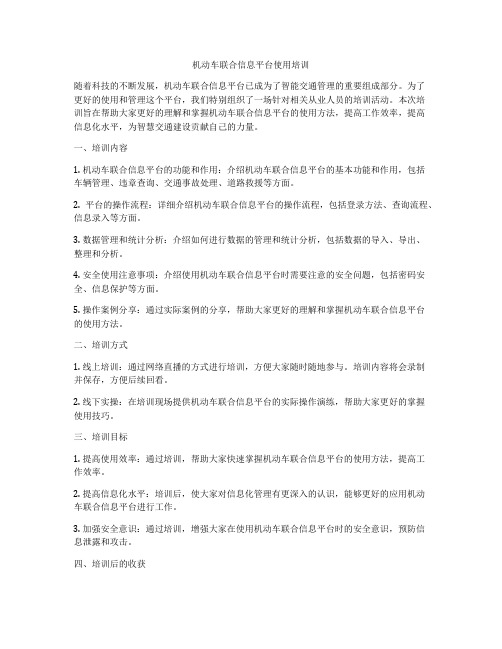
机动车联合信息平台使用培训随着科技的不断发展,机动车联合信息平台已成为了智能交通管理的重要组成部分。
为了更好的使用和管理这个平台,我们特别组织了一场针对相关从业人员的培训活动。
本次培训旨在帮助大家更好的理解和掌握机动车联合信息平台的使用方法,提高工作效率,提高信息化水平,为智慧交通建设贡献自己的力量。
一、培训内容1. 机动车联合信息平台的功能和作用:介绍机动车联合信息平台的基本功能和作用,包括车辆管理、违章查询、交通事故处理、道路救援等方面。
2. 平台的操作流程:详细介绍机动车联合信息平台的操作流程,包括登录方法、查询流程、信息录入等方面。
3. 数据管理和统计分析:介绍如何进行数据的管理和统计分析,包括数据的导入、导出、整理和分析。
4. 安全使用注意事项:介绍使用机动车联合信息平台时需要注意的安全问题,包括密码安全、信息保护等方面。
5. 操作案例分享:通过实际案例的分享,帮助大家更好的理解和掌握机动车联合信息平台的使用方法。
二、培训方式1. 线上培训:通过网络直播的方式进行培训,方便大家随时随地参与。
培训内容将会录制并保存,方便后续回看。
2. 线下实操:在培训现场提供机动车联合信息平台的实际操作演练,帮助大家更好的掌握使用技巧。
三、培训目标1. 提高使用效率:通过培训,帮助大家快速掌握机动车联合信息平台的使用方法,提高工作效率。
2. 提高信息化水平:培训后,使大家对信息化管理有更深入的认识,能够更好的应用机动车联合信息平台进行工作。
3. 加强安全意识:通过培训,增强大家在使用机动车联合信息平台时的安全意识,预防信息泄露和攻击。
四、培训后的收获1. 更加熟练的操作技能:通过培训,参与者将能够更加熟练的掌握机动车联合信息平台的各项操作技能。
2. 更高的工作效率:培训后,参与者将能够更加高效地使用机动车联合信息平台进行相关工作。
3. 更全面的信息管理能力:参与者将具备更全面的信息管理能力,能够更好地进行数据的录入、整理和分析。
爱车宝介绍
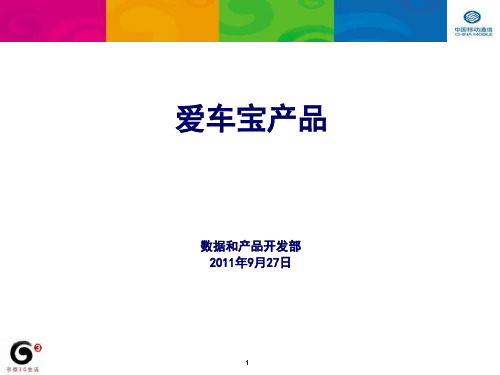
修改完成后提示“修改操作员成功!”
13
车行无忧业务(WAP)界面演示
添加车辆 填写车辆信息,完成后点击“提交”按钮。 新增要监控的车辆,点击“添加车辆”链接进入。 (一定要正确填写车牌号码) 如图:
添加成功提示“添加车辆成功”。
14
车行无忧业务(WAP)界面演示
定位 用户通过定位查看车辆所在位置。用户选择某个车辆终端后, 对其进行定位,显示其位置描述信息,也可在地图中显示其位置。 如图:
需要设置/解除监控的车辆
17
车行无忧业务(WAP)界面演示
解锁功能与设置监控功能相同
18
三种方式能提供的功能对比
开发原则:智能管道和流量经营的发展方向,一阶段满足车厂基本后装需求提供基本版产 品,二阶段实现车无忧向出行千里眼、无线城市平台、CMMB的聚合实现融合产品方案。
终端
亚终端
安防类
汽车服务类
20
产品背景
爱车宝后装终端(PND)
根据 “爱车宝”的规划: 带通信功能的PND终端 内置手机寻航 CMMB手机电视 安防功能(不哑安防终端配合使用) 内置无线城市客户端等移动自有业务
中国移动提供 PND终端 (通信终端/ 信息终端/ 导航终端) 准确导航信息 动态交通信息 基础通信业务 相关数据业务 动态POI数据 位置相关信息 下载更新内容
注:红底部分为有移动通信基础后才能实现的功能,手机导航使用中国移动标准业务,增值 信息、娱乐等信息建议由无线城市进行聚合
19
车行无忧业务亚终端介绍
实时监控 一键锁定
电子锁车
亚终端功能
SOS报警
电子栅栏
弱电告警
实时监控:通过GPS+LBS实现精确定位,且不受天气和建筑物的影响。在监控状态下,主控人可以 登录平台或者发送短信、彩信得知被监控目标的实时状态; 电子锁车:在监控状态下,如果被监控目标离开指定区域,监控平台会通过发送命令远程锁车; 电子栅栏:当被监控目标离开指定区域范围时才会报警,即可有效地监控被监控目标,减低了频繁 报警的困扰; 一键锁定:用户可以通过PARK键实现一键设置监控与解除监控功能,免除了用户发送短信指令的麻 烦; 弱电告警:在电量过低时,终端会向主控手机发起告警,提醒使用者及时充电; SOS报警:按下终端上的SOS按键发出报警信息,会向平台及其他附加手机号码发送告警。
VV6-使用说明书
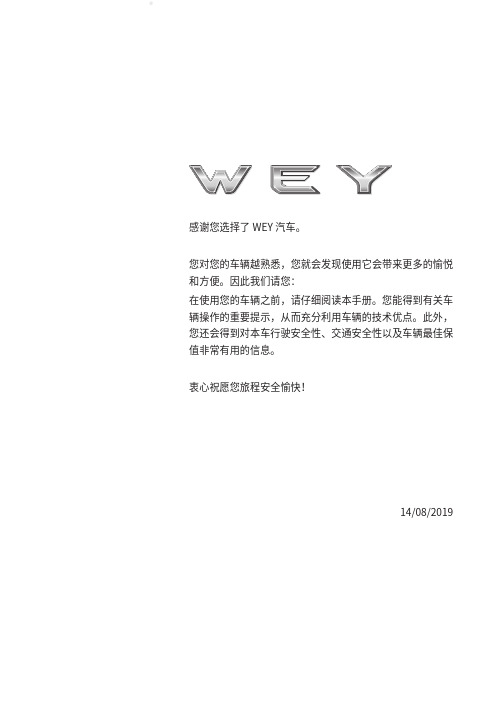
说明书包含详细的车辆功能介绍及警告注意
事项,还包含行驶安全性、交通安全性、车 辆最佳保值等非常有用的信息,可通过车载 多媒体显示屏、手机、官网进行查看。在您 使用车辆前,建议您仔细阅读。
多媒体显示屏上
通过多媒体显示屏中的【智能手册】版块, 可查看说明书。
提示
因车型配置不同,部分车型可能未装配多 媒体显示屏,此时请选择其他方式进行查 看。
9
操作
钥匙..................................................... 18 钥匙信息 .......................................... 18 按钮介绍 .......................................... 18 电池更换 .......................................... 19
14/08/2019
概览
包含了说明书的使用声明、符号含义解释、服务商查询方式等。
提示 车辆装备
请注意,本手册包含了该车型系列的所有标 准装备、国别装备和特殊装备。因此,本手 册中所描述的某些装备或功能可能并未装配 在您的车辆上或仅在某些市场提供。具体配 置信息,请查阅相关销售资料或咨询您购车 时的经销商。 在右座驾驶型车辆上,一些操作元件的实际 位置可能与插图中所示的有所不同。
提示
由于车辆配置不同,部分按钮的位置与图示可能有差异,请以实车为准。
7
目录
1 操作 2 驾驶 3 视听系统 4 安全性 5 紧急情况 6 维护保养 7 技术数据 8 索引
介绍了钥匙、车门、车窗、座椅等车内装备的基本操作方法。 介绍了车辆启动、换挡方法、仪表等驾驶相关内容。 介绍了音频播放、蓝牙电话、系统设置等视听系统相关内容。 介绍了车辆防盗系统、安全带等保护装置。 介绍了爆胎、蓄电池亏电等车辆故障的处理方法。 介绍了车辆的日常检查以及定期维护保养的事项。 介绍了车辆的整车参数、车辆识别号等信息。 介绍了本手册的字母索引以及指示灯索引。
爱卡平台自动分配设置操作步骤

长安集采经销商爱卖车后台的订单分配设置方法,此种方法可保证经销商在使用长安厂商APP处理订单时不会影响爱卡爱卖车后台的积分。
一、不绑定APP:有订单分配到销售后销售顾问会接收到系统发出的订单短信提醒,此种
方法设置简单且设置正确后不会丢单,建议集采经销商不要绑定爱卖车APP。
1、首先经销商要在店铺内基础数据管理-管理企业信息-销售顾问处添加销售顾问,电话号
码必须填写手机号码,填写座机号码则不能参与分配订单。
2、在店铺商机管理-自动分配设置处勾选销售名称并设置短信接收时段(建议设置全天)。
3、点击保存开启自动分配,设置完毕。
carplay隐私政策和服务条款
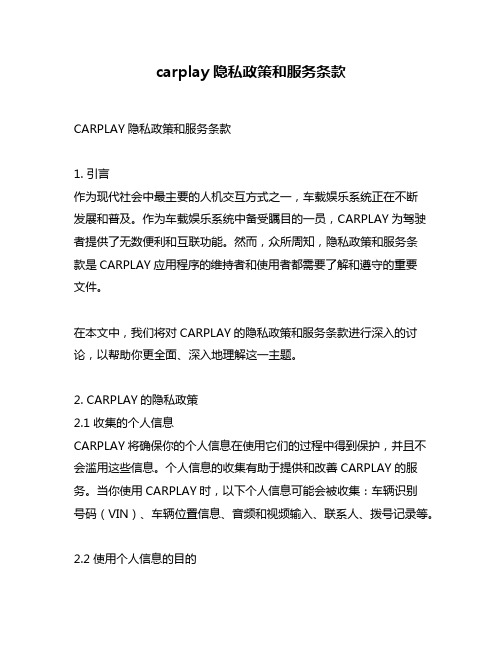
carplay隐私政策和服务条款CARPLAY隐私政策和服务条款1. 引言作为现代社会中最主要的人机交互方式之一,车载娱乐系统正在不断发展和普及。
作为车载娱乐系统中备受瞩目的一员,CARPLAY为驾驶者提供了无数便利和互联功能。
然而,众所周知,隐私政策和服务条款是CARPLAY应用程序的维持者和使用者都需要了解和遵守的重要文件。
在本文中,我们将对CARPLAY的隐私政策和服务条款进行深入的讨论,以帮助你更全面、深入地理解这一主题。
2. CARPLAY的隐私政策2.1 收集的个人信息CARPLAY将确保你的个人信息在使用它们的过程中得到保护,并且不会滥用这些信息。
个人信息的收集有助于提供和改善CARPLAY的服务。
当你使用CARPLAY时,以下个人信息可能会被收集:车辆识别号码(VIN)、车辆位置信息、音频和视频输入、联系人、拨号记录等。
2.2 使用个人信息的目的CARPLAY收集个人信息的目的是为了提供更好的服务体验,例如快速访问你的联系人或播放你最喜爱的音乐。
CARPLAY还可能使用个人信息来改善系统性能、进行研究和开发、保护用户权益以及满足法律法规的要求。
2.3 个人信息的共享CARPLAY承诺不会向第三方共享你的个人信息,除非得到你的明确授权或法律要求。
然而,CARPLAY可能会与其关联公司和服务提供商共享个人信息,以便提供更好的服务以及改善系统性能。
3. CARPLAY的服务条款3.1 授权和限制在使用CARPLAY的服务时,你需要明确理解和接受其服务条款。
其中包括使用CARPLAY的限制、禁止行为、权利和责任等方面的内容。
通过接受这些条款,你将被授权在符合规定的范围内使用CARPLAY的服务。
3.2 使用规则CARPLAY的服务必须遵守相关的法律法规和道德规范,包括但不限于不得非法获取、使用或传播信息,不得扰乱系统运行等。
你还需要遵守CARPLAY自身设定的使用规则,以确保公平、安全地使用服务。
- 1、下载文档前请自行甄别文档内容的完整性,平台不提供额外的编辑、内容补充、找答案等附加服务。
- 2、"仅部分预览"的文档,不可在线预览部分如存在完整性等问题,可反馈申请退款(可完整预览的文档不适用该条件!)。
- 3、如文档侵犯您的权益,请联系客服反馈,我们会尽快为您处理(人工客服工作时间:9:00-18:30)。
围栏
①进入我的界面,点击列表中的“围栏” 按钮进入围栏界面 ②点击右上角图案新建围栏,调节围栏大小,编辑围栏名称,选择进出告警选项,添加设备(可添加单个或 多个),点击保存即设置成功
我的
展示个人资料、指令日志、围栏管理、设置等 功能模块
搜索:可搜索到所有设备、下级用户以及APP绑定用户的信息。
设备管理
①全部客户:可以对当前账号下的设备进行批量销售、发送指令、设置工作模式、选择停开机等操作 ②到期:显示即将到期或已过期的设备信息
客户管理
①可实现新增客户和批量转移功能
默认组前面全部选择,所有的终端都会显示在平台,设备号码下面有信号显示
实时跟踪
①实时跟踪:可实时监控车辆动态,查看车辆定位时间,定位位置等信息 ②街景:查看该设备实时位置的街景。
轨迹回放
①轨迹回放:根据日期查询设备轨迹,公里数选择卫星定位 ②切换至打点播放:可切换至点、线播放 ③轨迹明细:可查看播放的所有轨迹点信息 ④行车记录:可对轨迹进行分段查看
选择轨迹,打点回放,可以清晰的看出信号不好的时候路线
设备分布
展示自己名下所有设备的在各地的分布情况。
指令管理 ①工作模式模板的创建和查看、下发工作模式、工作模式下发记录以及指令记录的查看
②可创建一阶段或多阶段不同模式的模板,平台会根 据创建的模板按时下发工作模记录,设备每次的客户关系转移,包括分配转移和绑定,都会产生一条分配记录,方便用户查询设备历史分配 情况。 修改:用户可查询到每次设备信息被修改的记录,包括操作人、被修改信息的IMEI及该设备所属用户等。 ②客户管理 可通过“修改”“添加”“删除”“修改密码”“重置密码”来找到对应的操作人、账号、创建时间、账号、描述。
指令
点击列表中的“指令” 按钮进入指令下发界面 不同的设备拥有不同的指令集
拆除报警选择平台报警和APP端报警或者是短信报警都可以
消息
①车辆报警:显示账号下所有的设备报警信息 ②显示报警类型,报警时间等信息
消息左上角,点开38个报警设置
设置上提醒,所有的消息 报警都会第一时间提醒
指令日志
首页
①显示当前账号下所有设备的分布图 ②切换用户:点击右上角图标进入用户树形图界面,可进行搜索客户名或直接点击树形图中想要切 换的账号进行切换
列表
①设备列表:显示用户账号下全部的设备数量,当前在线设备数量,离线设备数量和未激活设备数量 ②点击下方对应按钮或“更多”进入跟踪,轨迹,指令,告警等功能模块
目录
爱车在 线平台 功能介
绍
账户中心
账户详情,消息中心
设备管理
全部客户,到期
客户管理
客户列表
控制台
街景,实时跟踪,轨迹回放,指令下发,设 备详情,电子围栏,告警,分享位置
统计报表
运动统计,状态统计,设备统计,告警统计, 导游播报统计
安全区域
区域预警,标注点
设备分布
设备分布图
菜单
指令管理,帮助,设置
登录
控制台
①点击设备,在地图中显示当前车辆状态信息,如: IMEI号,设备名称,电话,速度等信息
报警 地图右下方铃铛图案展开后可显示设备的报警信息 点击设置图标进入设置界面 基本设置:可设置离线告警时间和是否查看下级设备告警 推送设置:40项报警设置告警类型和推送,邮箱加平台加 手机端提醒
街景.追踪.轨迹.指令.详情.围栏.告警.分享.设备名称可以改成自己的 车牌或者名字
设置 点击设置可退出当前账号
目录
爱车在 线APP 功能介
绍
首页 列表 消息 我的
在线监控设备,切换用户 追踪,轨迹,指令,告警
告警 围栏,指令日志
用户指引
扫描二维码进行下载,扫描成功后, 将进入爱车在线的下载页进行下载
登录注册
①登录:输入正确的账号密码才能成功登录
添加设备
APP注册成功后即可登录 ①登录注册账号,点击页面右上角图案进入添加设备界面
追踪
①点击列表中的追踪按钮,进入追踪界面,点击详情能查 看车辆时速,在线状态,定位时间,通讯时间,卫星数, 地址等, ②可实时查看街景
点击导航,可以选择自己习惯的地图语音导航
行程分享
轨迹
①点击列表中的“轨迹” 按钮进入行程界面,选择想要查看的行程日期,点击想要查看 的轨迹时间段及可查看轨迹详情 ②点击页面右上角图标进入轨迹分段界面
爱车在线登录网址: www.aichezaixian. com 1.点击“记住密码”登录成功后,再次登录则不需输入密码 2.可点击下方国旗切换语种 3.扫描右方二维码下载APP
账户中心
账户详情 ①展示当前登录用户下所有设备的库存\进货、在线\离线、告警等一系列功能 ②快速销售:一次销售单个或多个设备给客户 信息中心:统计设备是否离线、到期、导游播报
行程报表可以看出车半小时以前的所有行驶明细,一键导出
行程报表也可以选择天统计,这样更直观
停留报表,选择需要看终端的时间,一键导出
ACC ACC数据表可以选择打开的数据和关闭的数据灵活导出
安全区域
①围栏设置:点击新建,在地图上右上角可选择编辑圆形或自定义围栏形状,点击“黑车库地址”可创建黑车 库,上级设置的黑车库可选择同步到下级。 ②地图创建标注点,默认名下所有设备进入该标注点后显示设置的标注点名。
点击上方头像显示个人资料,
资料
thanks
石家庄途航信息科技有限公司 15100196548勾金凤
下发指令
①指令下发:通过指令来远程操控设备,不同的设备拥有不同的指令集
电子围栏
点击“新增设备围栏”后点击地图进行添加
统计报表
根据查询可现实设备的运动、状态、设备、告警、导游播报统计,可进行导出
里程统计,根据需求选择终端查看,可以一键导出
总览.选择需要统计的时间,直接表格显示出你需要统计的每个终端相应时间的行程总数
